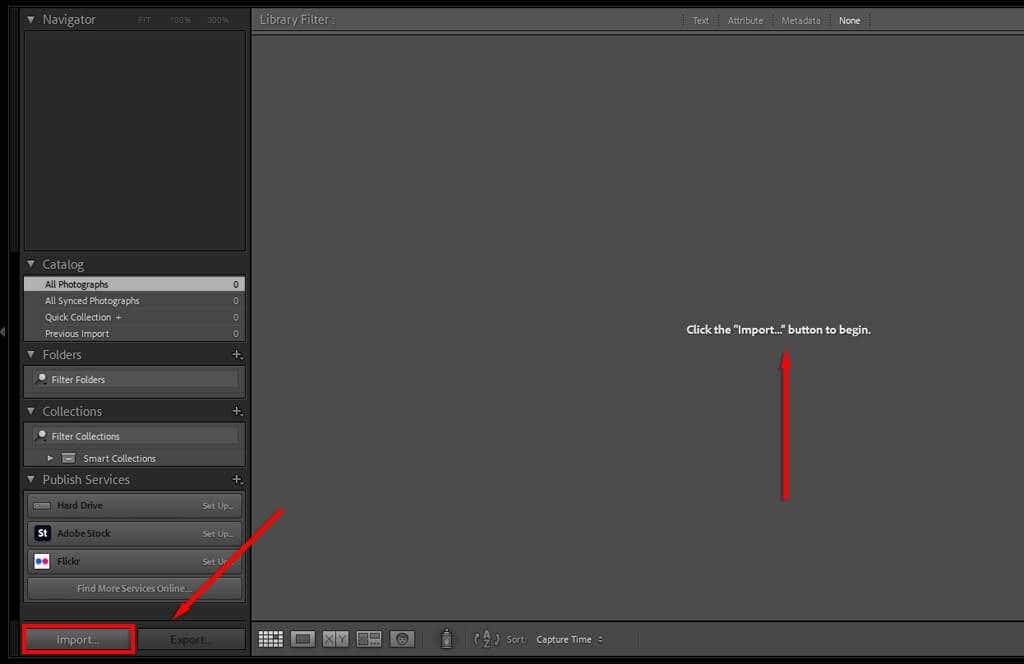Adobe Lightroom je program pro správu a úpravu fotografií, který obsahuje sadu výkonných nástrojů pro manipulaci s obrázky. Je určen pro začínající nebo profesionální fotografy a umožňuje vám organizovat fotografie, následně je zpracovávat a exportovat do libovolného formátu.
Tento výukový program Lightroom pokryje to, co potřebujete vědět, abyste mohli začít s Adobe Lightroom pro začátečníky.
Obsah
Lightroom Creative Cloud vs. Lightroom Classic
Existují dvě verze Lightroom: Lightroom Creative Cloud (nyní jen Lightroom) a Lightroom Classic.
Lightroom je cloudová verze pro počítače, mobily a web. Lightroom Classic je desktopová verze zaměřená na lokální úložiště a má komplexnější funkce.
Vzhledem k tomu, že mnoho ovládacích prvků je mezi těmito dvěma aplikacemi podobné, tento tutoriál se zaměří na funkcemi bohatší Adobe Lightroom Classic.
Pojďme se tedy ponořit do toho, jak používat Lightroom.
Jak importovat fotografie
Když poprvé otevřete Lightroom, budete požádáni o vytvoření katalogu Lightroom. Vyberte umístění na místním disku (bude to rychlejší než externí disk).
Jakmile to dokončíte, existuje několik způsobů, jak můžete importovat fotografie v závislosti na vašem pracovním postupu:
- Pokud do počítače vložíte SD kartu, Lightroom tyto fotografie detekuje a zobrazí je v mřížce. Vyberte každou fotografii, kterou chcete importovat, a vyberte Kopírovat .
- Pokud jsou vaše fotografie na místním pevném disku, vyberte Importovat . Soubory můžete přetáhnout do středu okna nebo přejít do složky, kde jsou uloženy vaše fotografie, pomocí nabídky na levé straně. Vyberte Importovat .
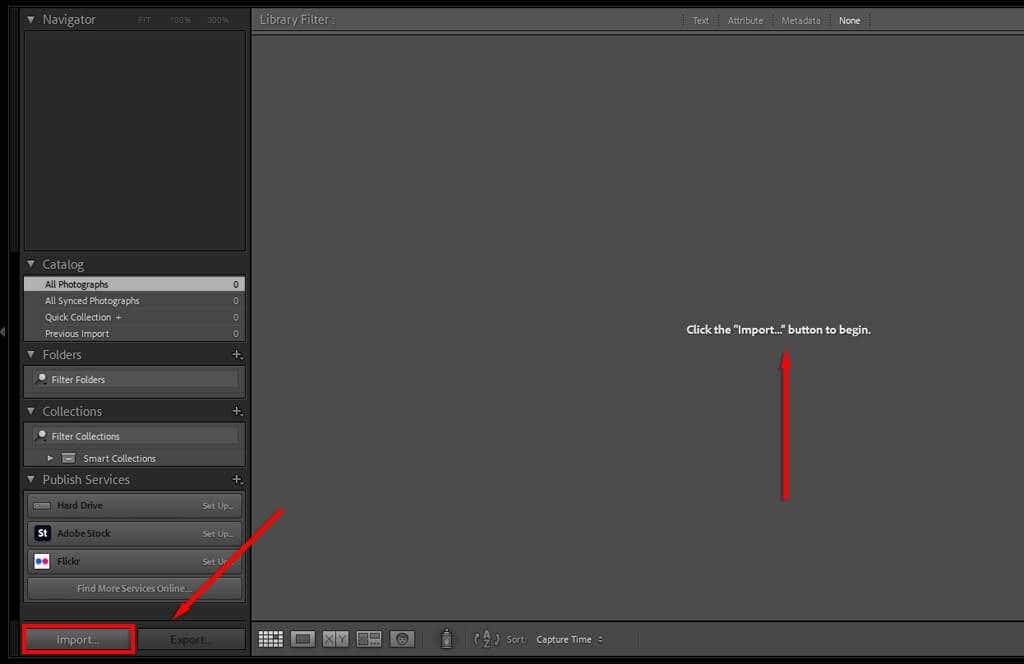
Tip pro profesionály: Do Lightroom můžete importovat většinu typů souborů (například JPEG, PNG nebo RAW ). Pokud však používáte digitální fotoaparát, doporučujeme používat soubory RAW, protože zachovávají největší detaily a umožňují provádět hloubkové úpravy.
Jak organizovat a spravovat fotografie
Jakmile naimportujete své fotografie, můžete je začít organizovat. Pro správu fotografií neexistuje žádné pevné pravidlo, takže záleží na vašich preferencích. Lightroom však umožňuje přidávat k fotografiím klíčová slova a další metadata, abyste je mohli snadno třídit a přistupovat k nim.
Přidání klíčových slov k fotkám:
- Ujistěte se, že jste v modulu Knihovna .

- Vyberte jednu ze svých fotografií.
- Na pravém postranním panelu vyberte rozbalovací nabídku Klíčová slova .
- Zvolte „Kliknutím sem přidáte klíčová slova“, zadejte klíčové slovo a stiskněte Enter .
- Přidejte tolik klíčových slov, kolik chcete. Později můžete tato slova vyhledávat a najít každou fotografii s tímto štítkem ve svém katalogu.
Lightroom také umožňuje přidávat a upravovat metadata fotografií. V rozevírací nabídce Metadata můžete k fotografii přidat název, popisek, informace o autorských právech, jméno tvůrce a hodnocení. Tyto informace jsou uloženy v souboru fotografie.
Jak třídit a vyřazovat fotografie
Pokud jste právě byli na nedávné cestě, je pravděpodobné, že máte tisíce fotografií a stovky téměř duplikátů. To je v pořádku – Lightroom má vše, co potřebujete, abyste protřídili a vyřadili ty, které se vám nelíbí.
Zde je několik tipů, pokud jde o „vyřazení“ fotografií:
- Na kartě Knihovna poklepejte na fotografii, abyste ji viděli na celé obrazovce (známé jako zobrazení „lupy“). Chcete-li se vrátit do zobrazení mřížky, vyberte možnost Zobrazení mřížky v levé dolní části okna (nebo vyberte klávesu G ).
- Vyberte dvě fotografie najednou a vyberte Porovnat zobrazení (nebo klávesu C ), abyste viděli dvě fotografie vedle sebe. To pomáhá zúžit duplikáty.
- Pokud vidíte fotografii, kterou chcete odstranit, klepnutím na klávesu X ji nastavte jako odmítnutou (v zobrazení mřížky se zobrazí jako vybledlý obrázek). Podobně můžete pomocí klávesové zkratky P „vybrat“ fotografie, které se vám líbí.
- Stisknutím Ctrl + Backspace odstraníte všechny odmítnuté fotografie najednou. Lightroom se vás zeptá, zda je chcete odstranit pouze z katalogu nebo také z pevného disku.
Jak upravovat fotografie
Nyní, když jste si seřadili své fotografie a rozhodli se, které z nich jsou správci, je čas přeměnit je na obrázky profesionální kvality. V této části se budeme zabývat hlavními nástroji pro úpravy v pořadí, v jakém se zobrazují na kartě Vývoj.
Úvod do modulu Develop
Lightroom poskytuje poměrně rozsáhlou sadu nástrojů pro vývoj obrazu, a pokud jste jej ještě nikdy nepoužili, možná vás zajímá, na co se díváte.
Zde je rychlý rozpis:
- V levém horním rohu je panel Navigátor . Tato část zobrazuje přehled obrázku s rychlými tlačítky, která umožňují přiblížení.
- Pod podoknem Navigátor jsou čtyři rozevírací nabídky. Předvolby obsahují sadu filtrů na jedno kliknutí, které můžete použít na fotografie. Snímky umožňují uložit fotografii během různých fází procesu úprav. Historie zobrazuje seznam předchozích úprav. A konečně, kolekce vám umožní seskupovat fotografie do prezentací nebo galerií.
- Ve spodní části okna Develop je karusel zobrazující každou fotografii v aktuálním importu.
- Uprostřed obrazovky se zobrazí aktuálně vybraná fotografie.
- V pravém menu najdete hlavní editační nástroje. Histogram je graf , který ukazuje jas každého barevného kanálu. Pod histogramem uvidíte nastavení použitá k pořízení fotografie. Níže vysvětlíme krok za krokem, jak používat hlavní moduly úprav.
Jak používat předvolby Lightroom
Předvolby jsou nejrychlejším způsobem úpravy fotografie v Lightroom. Podobně jako filtry v aplikacích sociálních médií, jako je Instagram, vám předvolby umožňují použít na fotografii řadu nastavení jedním zásahem.
Lightroom poskytuje mnoho předvoleb navržených pro různé žánry fotografie, od historických efektů, přes vylepšení fotografií krajiny až po černobílé styly .
Chcete-li zobrazit náhled předvolby, umístěte na ni kurzor v nabídce Předvolby. Poté jednoduše vyberte předvolbu, kterou chcete použít.
Jak oříznout a upravit perspektivu
Oříznutí umožňuje upravit obrázek na nejlepší možnou kompozici. Při ořezávání vám Lightroom umožňuje otočit obrázek, abyste zdokonalili perspektivu (například budete možná muset zarovnat obrázek s horizontem).
Chcete-li obrázek oříznout a upravit perspektivu, postupujte takto:
- Vyberte Oříznout překryvnou vrstvu .
- Výběrem a tažením od okrajů zmenšete oříznutí.
- Najeďte kurzorem na roh překrytí oříznutí, dokud neuvidíte zakřivenou šipku. Výběrem a přetažením otočte oříznutí.
Tip pro profesionály: Na panelu oříznutí si můžete vybrat poměr stran. Tím je zajištěno, že překryvná vrstva oříznutí odpovídá určitému poměru stran (například 2:3), takže vaše obrázky zůstanou konzistentní.
Jak používat základní panel
Jakkoli jsou předvolby dobré, ne vždy odvedou skvělou práci. Někdy je vyžadován jemný dotek — zde přichází na řadu základní panel.
- Použijte správné vyvážení bílé . Můžete to provést ručně pomocí posuvníků Temp a Tint nebo upravit vyvážení bílé automaticky pomocí kapátka. Chcete-li tak učinit, klikněte na volič vyvážení bílé a vyberte nejneutrálnější část snímku (nejlépe funguje čistě bílá).
- Upravte expozici. Pokud je snímek podexponovaný nebo přeexponovaný, pomocí posuvníku Expozice jej zesvětlete nebo ztmavte.
- Jemně dolaďte posuvníky Tón . Pod tónem máte k dispozici šest posuvníků včetně Exposure. Kontrast zvyšuje rozdíl mezi světlými a tmavými tóny. Aby to bylo jednoduché, Světlá a Bílá ovlivňují nejsvětlejší části obrazu, zatímco Stíny a Černé barvy ovlivňují nejtmavší části. Pohrajte si s těmito posuvníky, dokud se vám nebude líbit vzhled vašeho obrázku.
- Upravte posuvníky Přítomnost . Textura, Clarity a Dehaze jsou úpravy kontrastu, které ovlivňují různé části vašeho obrázku. Textura ovlivňuje pouze detaily, Jasnost střední tóny a Dehaze oblasti s nízkým kontrastem. Sytost zvýrazňuje všechny barvy, zatímco Vibrance zvýrazňuje barvy v oblastech s nízkou intenzitou. Stejně jako u tónu, když se učíte Lightroom, nejlepší věc, kterou můžete udělat, je hrát si, dokud se vám nebude líbit, jak vaše fotografie vypadá.
Tip pro profesionály: Při nastavování expozice zapněte ořezávání stínů a světel stisknutím trojúhelníků v každém rohu histogramu. Pokud je toto nastavení zapnuté, pokud příliš zvýšíte nebo snížíte expozici (tzv. „oříznutí“, kdy ztratíte detaily ve snímku), zvýrazní tyto oblasti červeně.
Úprava tónových křivek
Tónové křivky představují pokročilejší způsob, jak změnit tónové hodnoty vašich fotografií. Pokud najedete na každou část tónové křivky, uvidíte, které části vašich obrázků to ovlivňuje – stíny, tmy, světla nebo světla. Výběr a přetažení této části křivky zvýší nebo sníží hodnotu pro tyto tóny.
I když existuje mnoho možných variací pro vaši tónovou křivku, nejběžněji používanou konformací je pravděpodobně základní S křivka. To zvyšuje kontrast vašeho obrázku a vede k příjemnějšímu vzhledu.
Tip pro profesionály: Chcete-li přidat „vybledlý“ vzhled, který má mnoho moderních obrázků, jednoduše přidejte bod na spodní konec křivky a zvětšete bod, kde se čára setkává s levým okrajem, jak je znázorněno níže. Tím se zvýší černý bod, takže je vyšší než skutečná černá.
Jak aplikovat barevné úpravy
Chcete-li použít korekci barev, přejděte do modulu HSL /Color . Zde uvidíte seznam barev se třemi sloupci: Hue, Saturation a Luminance. Odstín ovlivňuje skutečnou barvu. Můžete například změnit žlutou, aby byla mnohem oranžovější. Sytost ovlivňuje intenzitu barvy. Konečně Luminance mění jas barvy.
Můžete také použít kartu Třídění barev. Zde budete mít tři barevná kolečka, která lze použít k přidání konkrétních odstínů do středních tónů, světel a stínů. Vyberte a přetáhněte středový bod směrem k určité barvě. Čím dále k okraji kolečka půjdete, tím sytější bude barva.
Tip pro profesionály: Když použijete předvolby, karty HSL a Color Grading se aktualizují se změněnými hodnotami. Může to být skvělý způsob, jak se podrobněji naučit třídění barev. Jednoduše si vyberte předvolbu, která se vám líbí, a poté prostudujte posuvníky. Když budete s těmito hodnotami experimentovat, získáte představu o tom, co funguje a co ne.
Jak aplikovat redukci šumu a doostření
Další na řadě je záložka Detail. Tato část vám umožňuje přidat do snímků doostření a redukci šumu, pokud to potřebují.
Nástroj pro ostření obsahuje čtyři posuvníky:
- Množství mění míru doostření, které přidáváte.
- Poloměr zvětšuje velikost oblasti kolem hran, které budou zaostřeny. Hodnota 1,0 znamená, že jeden pixel kolem okraje bude zaostřen.
- Detail se týká typu hran, které budou zaostřeny. Nižší hodnota znamená, že budou zaostřeny pouze silné, zřetelné hrany. Vyšší hodnota bude znamenat, že budou zaostřeny i jemné detaily.
- Maskování umožňuje vybrat, kde na obrázku použít doostření. Stisknutím klávesy Alt na PC (nebo klávesy Option na Macu) při pohybu posuvníku uvidíte náhled toho, kde bude použito doostření.
Poznámka: Obrázek zobrazený v části „Detail“ je zvětšený náhled, který ukazuje, jak budou změny na obrázku vypadat.
Velmi podobný je nástroj Noise Reduction. Než vysvětlíme nastavení, nezapomeňte, že existují dva typy šumu – jasový a barevný šum. Luminance je černobílé zrno, které vidíte na obrázcích se šumem, zatímco barevný šum je, když získáte vícebarevné pixely.
- Luminance řídí, o kolik se použije redukce šumu jasu. Čím více toto zvýšíte, tím více šumu bude odstraněno, ale za cenu detailů.
- Detail zvyšuje zachování jemných detailů. To je stejné pro jas i barevný šum.
- Kontrast určuje, kolik kontrastu zůstane v obraze (protože některé se mohou během redukce šumu ztratit).
- Barva řídí, jak moc se použije redukce barevného šumu.
- Hladkost zvyšuje prolnutí mezi barvami (takže se nezdá, že by se navzájem „prolínaly“).
Ve většině případů budou výchozí hodnoty fungovat dobře. Lightroom také aplikuje redukci barevného šumu na snímky RAW při importu.
Tip pro profesionály: Štětec pro úpravy můžete použít k aplikaci efektů pouze na jednu oblast obrázku. Chcete-li to provést, vyberte ikonu Maskování, poté vyberte Vytvořit novou masku a vyberte Štětec . Vyberte a přetáhněte štětec přes fotografii. Úpravy, které použijete v tomto režimu, ovlivní pouze tuto oblast.
Jak přidat korekce objektivu
Když pořídíte fotografii digitálním fotoaparátem, soubor ukládá informace o použitém objektivu. Mnoho objektivů není opticky dokonalých, což znamená, že přímé linie mohou být zkreslené a na vašich fotografiích vypadat podivně.
V modulu Lens Corrections klikněte na Enable Profile Corrections a ujistěte se, že je v rozbalovacích nabídkách vybrána značka a model vašeho objektivu. Váš obrázek bude automaticky opraven, aby se přiblížil skutečnosti.
Jak exportovat obrázky
Jsi skoro hotový. Posledním krokem je export upravené fotografie jako samostatného souboru obrázku. Toto neovlivní původní soubor, protože bude uložen samostatně.
Export obrázku:
- Stiskněte Soubor a poté Exportovat . Tím se otevře okno exportu.
- Chcete-li vybrat umístění exportu, otevřete rozbalovací nabídku vedle položky „Exportovat do“ a vyberte možnost Konkrétní složka . Přejděte do složky, do které chcete exportovat, vyberte ji a vyberte OK .
- Změňte ostatní nastavení výstupu. Při exportu fotografií pro prohlížení na obrazovkách počítačů požadujete alespoň 240 pixelů na palec, kvalitu 100 a barevný prostor jako sRGB.
- Zvolte Export .
Začněte se základy v Lightroom
Pokud jde o digitální fotografii, software pro úpravu fotografií je nutností. Lightroom je výkonný program s mnoha funkcemi, které vám mohou pomoci posunout vaše základní úpravy na další úroveň. Chcete-li své úpravy posunout ještě dále, zvažte také přidání Adobe Photoshopu do svého pracovního postupu.
S tímto průvodcem pro začátečníky byste měli být na dobré cestě k úpravám fotografií jako profesionální fotograf.